안녕하세요.
공인인증기관
한국전자인증입니다
요즘
스마트폰에서 은행업무 많이 보시고 계시죠?
그래서
준비했습니다.
한눈에
스마트폰에서 은행을 가지 않고 똑똑하게 은행업무를 볼수 있는
방법
그리고
안전하게 사용하는 방법을
공인인증기관
한국전자인증이 알려드릴께요.
우선
스마트폰에서 은행을 가지 않고 은행업무를 보실려면
1. 인터넷 뱅킹 신청(은행가셔서 신청해야합니다)
2. 공인인증서 (은행인증서 또는 개인 범용인증서)
총 2가지가
필요합니다.
인터넷
뱅킹신청은 처음 은행가셔서 계좌를 만드실때,
직접 방문하여 인터넷 뱅킹을 신청하셔야 합니다.
그리고 난
다음, 인터넷뱅킹신청했던 사항을 바탕으로
각 은행사이트에 ID와 PW로 로그인을 하시고
공인인증센터를 클릭하셔서 공인인증서를 발급받으시면
됩니다.
짠~! 각
은행사이트에서 공인인증센터를 찾아볼까요?
<우리은행 화면> www.wooribank.com
<하나은행 화면> www.hanabank.com
이외 다른은행들도 공인인증센터가 있으니까 찾으셔서 클릭 해주시면 됩니다^^
해주시면 됩니다^^
자~그럼 이제 인증서를 발급절차를 통해서 ID 및 기타사항(보안번호
등등)을 입력하시면 인증서를 컴퓨터에 저장 또는 이동식디스크에 발급받으셨을 껍니다^^
이제
필요부분인
1. 인터넷뱅킹 신청과
2. 공인인증서 발급(인증서 저장을 어디에 하셨는지 꼭 확인하셔야
합니다)
두가지가 다 되어있으니
본격적으로
인증서를 스마트폰에 복사를 해볼께요
자~!! 이제 스마트 폰에서 '한국전자인증' 앱을
받을께요~
검색을 합니다.
선택하셔서 한국전자인증
검색을 합니다^^
<스마트폰 화면>
아래의 그림에서 한국전자인증 공인인증센터를
클릭합니다.
<스마트폰 화면>

설치를
누르고.
<스마트폰 화면>

동의까지 클릭!!!
<스마트폰 화면>

그러면 공인인증센터가 스마트폰에 설치가 됩니다.
열기를
누르면,
<스마트폰 화면>

쨘~~~이제 공인인증 앱이 스마트폰에 설치가 되었고,
여기에서 우리는
공인인증서 이동을 누릅니다. (이동=복사라고 생각하시면 됩니다)
<스마트폰 화면>

컴퓨터에 있는 공인인증서를 스마트폰에 가져와야 하니까,
여기에서는 인증서 가져오기를 클릭!
<스마트폰 화면>

쨘~!! 그러면 이렇게 승인번호가
뜹니다. 잠시 스마트폰은 나둬
주시고요~
<스마트폰 화면>
그럼 아래에서 공인인증서 이동 보이시나요?
그걸 마우스로 클릭~~
다음화면, 요화면이 나타나기까지는
여기서 잠깐~~~!!!
유의사항에 나와있듯이 인증서 관리
프로그램을 설치하셔야 하오니 꼭!!
그전에 프로그램을 실행과 설치해주셔야 합니다.
이.제.
승인번호를
입력하는 화면이 나옵니다.
이때~
다시 스마트폰을 보시면서 승인번호 동일하게
입력하시고,
인증서화면이 나오면 아래와 같이
이동(=복사)하실 인증서를 클릭하시고 암호 입력하신다음 확인 누르시고,
자~~이제 다
되었어요
다시
스마트폰으로,
스마트폰에서도
마찬가지로 인증서 정보 확인하신다음,
확인~!!
<스마트폰 화면>
자
고생하셨어요~~
그럼
확인메세지와 완료메세지나 오면 이제 공인인증서 이동(=복사) 는 완료되었습니다~^^
이제
~스마트폰에서 공인인증서를 유용하게 사용하시면 되십니다.
한눈에
스마트폰에서 은행을 가지 않고 똑똑하게 은행업무를 볼수 있는
방법
그리고
안전하게 사용하는 방법을
공인인증기관
한국전자인증이 알려드렸습니다.
혹시
진행하시다가 승인번호 오류문구 가 나타날경우에는
꼭!!
스마트폰에서 은행 업무 보는 일이 쉬워진만큼
인증서 관리와
보안에도 각별히 주의를 하셔야 합니다!!
인증서는
대면확인필수!!
인증서는 이동식 디스크에 반드시
복사 또는
사용!!
암호는
나만!!
인증서 사용은
공용 PC에서 금물!!
이점 꼭 기억해 주세요^^
휘리릭~
사용자가 편리한 한국전자인증의 모든것 블로그에 안내드릴께요~
그럼 오늘 하루도 힘내시고 모든 고객님들 화이팅^^!
★참고사항 ★
▶
인증서가 무엇인지, 인증서 종류에
대해서 포스팅했습니다.
알고싶으시면 
http://blog.naver.com/cr0sscert/120190385682 <- 꾸욱 눌러주셔요~
▶ 범용공인인증서(사업자,개인) 신청하는
방법
▶ 인증서를 스마트폰으로 복사하는 방법에
대한것은
http://blog.naver.com/cr0sscert/120190306260 <- 꾸욱 눌러주셔요~
▶ 인증서를 usb로 복사하는 방법에 대한것은
http://blog.naver.com/cr0sscert/120190395551 <- 꾸욱 눌러주셔요~
▶ 지문보안토큰안에 범용인증서 복사하는
방법(사업자)-나라장터(조달청) 입찰

http://blog.naver.com/cr0sscert/120190540270 <- 꾸욱
눌러주셔요
▶ 인증서 갱신하는
방법
http://blog.naver.com/cr0sscert/120190593915
<- 꾸욱 눌러주셔요
▶[인증서 관리] 인증서 암호를 잊어버렸을경우
이렇게
대처하는방법
http://blog.naver.com/cr0sscert/120191279450 <- 꾸욱 눌러주셔요

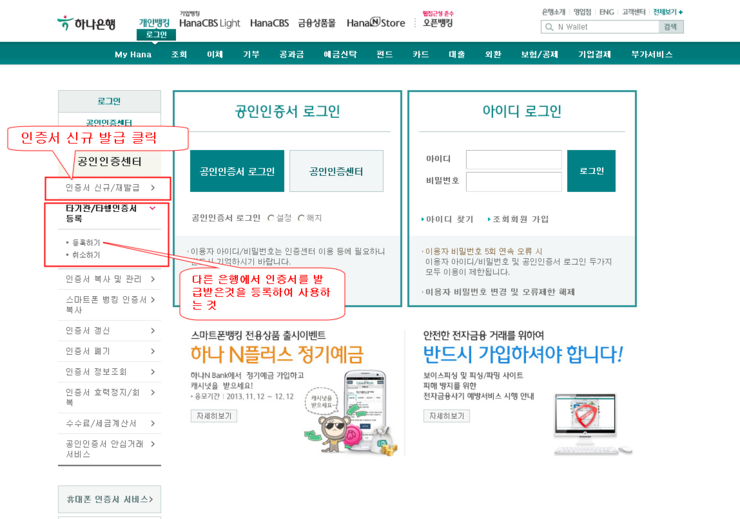

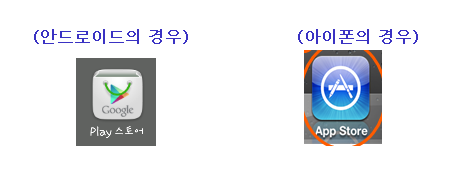
댓글 없음:
댓글 쓰기